Konvertierung von PDF-/IWB-Dokumenten in TIFF-/JPEG-Dokumente
Sie können PDF-/IWB-Dokumente in TIFF- bzw. JPEG-Dokumente konvertieren. Da die Anmerkungen beim Konvertieren in TIFF- bzw. JPEG-Dokumente ebenfalls konvertiert werden, können Sie vor dem Konvertieren des Dokuments diese Bereiche mit Anmerkungen maskieren und so verhindern, dass die maskierten Abschnitte sichtbar sind.
|
WICHTIG
|
|
Wenn ein PDF- oder IWB-Dokument in ein TIFF- oder JPEG-Dokument konvertiert wird, werden Anmerkungen mit nicht konvertierbaren Zeichen gelöscht.
|
|
HINWEIS
|
|
Passwortgeschützte PDF-Dokumente können nicht in TIFF- bzw. JPEG-Dokumente konvertiert werden.
Die konvertierten TIFF- bzw. JPEG-Dokumente werden an demselben Speicherort wie das Originaldokument gespeichert.
Die in einem IWB-Dokument festgelegten Druckeinstellungen werden bei der Konvertierung nicht in das exportierte TIFF-/JPEG-Dokument übernommen.
PDF-Dokumente bis 1200 mm (47 1/4 Zoll) Höhe/Breite können in TIFF- bzw. JPEG-Dokumente konvertiert werden.
|
1.
Wählen Sie im Dateilistenfenster das Dokument aus, das in ein TIFF- oder JPEG-Dokument konvertiert werden soll.
2.
Klicken Sie im Menüband auf [Konvertier.] und wählen Sie [In TIFF-Dokument konvertieren] oder [In JPEG-Dokument konvertieren] aus.
Oder führen Sie einen der unten angegebenen Schritte aus.
Klicken Sie im Menüband auf [In TIFF konv.].
Klicken Sie im Menüband auf [In JPEG konv.].
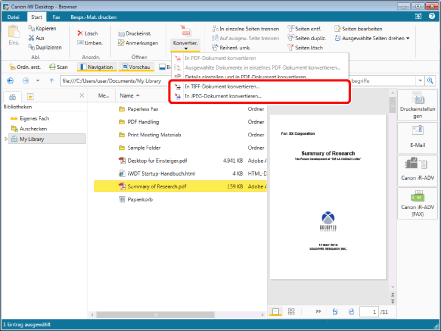
Das Dialogfeld [In TIFF-Dokument konvertieren]/[In JPEG-Dokument konvertieren] wird angezeigt.
|
HINWEIS
|
|
Dieser Vorgang kann auch über die Schaltflächen durchgeführt werden. Wenn bestimmte Schaltflächen in der Symbolleiste von Desktop Browser nicht angezeigt werden, gehen Sie wie folgt vor, um sie anzuzeigen.
|
3.
Legen Sie das Konvertierungsformat für die Dokumente fest.
[In TIFF-Dokument konvertieren]
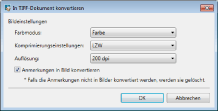
|
[Farbmodus]
|
Legt den Farbmodus fest.
|
|
[Komprimierungseinstellungen]
|
Legt das Komprimierungsformat fest.
|
|
[Auflösung]
|
Legt die Auflösung fest.
|
|
[Anmerkungen in Bild konvertieren]
|
Aktivieren Sie dieses Kontrollkästchen, wenn auch Anmerkungen zu Bildern konvertiert werden sollen. Wenn dieses Kontrollkästchen deaktiviert ist, werden Anmerkungen beim Konvertieren gelöscht.
|
[In JPEG-Dokument konvertieren]
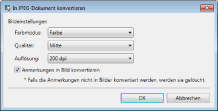
|
[Farbmodus]
|
Legt den Farbmodus fest.
|
|
[Qualität]
|
Legt die Bildqualität fest.
|
|
[Auflösung]
|
Legt die Auflösung fest.
|
|
[Anmerkungen in Bild konvertieren]
|
Aktivieren Sie dieses Kontrollkästchen, wenn auch Anmerkungen zu Bildern konvertiert werden sollen. Wenn dieses Kontrollkästchen deaktiviert ist, werden Anmerkungen beim Konvertieren gelöscht.
|
4.
Klicken Sie auf [OK].
Die ausgewählten Dokumente werden in TIFF- bzw. JPEG-Dokumente umgewandelt.
|
HINWEIS
|
|
Wenn Sie mehrere Dokumente in TIFF-Dokumente umwandeln möchten, wird für jedes Dokument ein TIFF-Dokument erstellt.
Wenn Sie ein Dokument mit mehreren Seiten in ein TIFF-Dokument konvertieren, wird ein TIFF-Dokument mit mehreren Seiten erstellt.
Wenn Sie ein Dokument mit mehreren Seiten in ein JPEG-Dokument konvertieren, wird für jede Seite ein JPEG-Dokument erstellt.
Der Dokumentname nach der Konvertierung ist im Folgenden beschrieben.
Der Name des Originaldokuments mit ".tiff"/".jpg" als Dateierweiterung.
Wenn bereits ein Dokument mit demselben Namen und derselben Erweiterung im Zielordner vorhanden ist, wird "(2)" an den Namen des Originaldokuments angehängt.
Wenn Sie ein Dokument mit mehreren Seiten in ein JPEG-Dokument konvertieren, wird eine Seriennummer beginnend mit "_1" an den Namen des Originaldokuments angehängt. Der Wert dieser Zahl entspricht der Seitenzahl des Originaldokuments.
|